Uno dei problemi più frequenti con Gmail riguarda spesso il suo collegamento ad un client desktop, un programma per la gestione della posta come i famosi Outlook, Thunderbird, Mail e Windows Live Mail.
Nonostante Gmail offra un’interfaccia web potente e ricca di funzionalità, frutto anche dell’integrazione con altri servizi Google come Drive e Contacts, molti utenti business preferiscono ancora l’utilizzo della posta tramite client, spesso per sfruttarne alcune funzioni particolari o per gestire più account email da un solo programma (problema spesso risolvibile configurando in Gmail Mail Fetcher e alias). In molti casi, tuttavia, si tratta solo di una vecchia abitudine, che porta a preferire un programma che già si conosce, piuttosto che imparare ad utilizzare al meglio le funzioni offerte da Gmail.
In seguito a un continuo miglioramento dei sistemi di sicurezza degli account Google, da molto tempo ormai è diventato spesso difficile collegare Gmail a uno di questi client, se prima non ci si dedica ad alcuni aspetti di sicurezza.
Se si prova a configurare un client inserendo semplicemente indirizzo email e password dell’account, si può ottenere un messaggio di errore di questo tipo:
1. Avviso del server IMAP: Please log in via your web browser: http://support.google.com/mail/accounts/bin/answer.py?answer=78754 (Failure)
2. Impossibile connettersi al server della posta in uscita (SMTP)
3. Impossibile collegarsi al server della posta. La password non è stata accettata. Account: ‘X’, Server: ‘pop.gmail.com’, Protocollo: POP3, Risposta del server: ‘-ERR [AUTH] Web login required: https://support.google.com/mail/answer/78754′
4. Il server per l’account “Gmail” ha restituito l’errore “[WEBALERT https://accounts.google.com/ContinueSignIn] Web login required.”
5. Il server non ha consentito l’accesso. Verifica che nome utente e password siano corretti.
6. Autenticazione XOAUTH non riuscita. Nessun metodo di autenticazione supportato dal server IMAP, se disponile, è supportato dal computer.
In molti casi succede che il client continui a far comparire insistentemente la schermata di autenticazione, indicando che nome utente e password non sono corretti e richiedendo di effettuare il login. Come risolvere il problema?
Soluzione consigliata: attivazione della verifica in due passaggi
La soluzione migliore consiste nell’attivazione della verifica in due passaggi, la quale oltre a risolvere il problema di connessione garantisce anche il massimo livello di protezione per l’account Google.
Una volta attivata la verifica in due passaggi, è necessario generare una password specifica per le applicazioni (password per le app), collegandosi a questa pagina:
Le password per le app vengono generate automaticamente dal sistema e sono costituite da 16 caratteri:
Non è necessario segnare o memorizzare queste password, in quanto vengono conservate nella pagina delle impostazioni da cui è possibile rimuoverle in qualsiasi momento, per impedire nuove connessioni da parte del programma (ad esempio in caso di furto del dispositivo). Grazie a questo sistema si evita di comunicare la password principale del proprio account a servizi esterni, i quali potrebbero usare le credenziali per accedere direttamente al nostro account.
Una volta generata la password specifica, si può procedere con la configurazione del client, indicando la password specifica al posto di quella principale dell’account, e impostando i parametri IMAP, POP ed SMTP corretti. A questo punto non si dovrebbero avere più problemi di connessione con Gmail.
Per non rischiare di avere problemi di accesso con la verifica in due passaggi attivata, assicuratevi di impostare tutte le misure di sicurezza previste dall’account, indicando almeno un numero di telefono e l’indirizzo email di recupero, e salvando o stampando il pdf con i 10 codici di accesso sempre validi. Questi codici sono equivalenti a quelli che si ricevono tramite sms, chiamata o app Authenticator, e per sicurezza almeno uno di questi dovrebbe essere segnato e conservato nel proprio portafogli, per non rischiare di ritrovarsi bloccati in seguito a furto o smarrimento dello smartphone.
Come modalità di ricezione dei codici di verifica suggeriamo di installare l’app Authenticator su dispositivi Android e iOS, in quanto l’app permette di generare i codici anche in assenza di copertura telefonica, senza la quale non è possibile ricevere chiamate o sms con i codici di verifica.
Soluzione alternativa: abilitazione dell’acceso per app meno sicure
Nel caso non si volesse attivare la verifica in due passaggi – scelta assolutamente non consigliata – in alternativa si può abilitare nel proprio account l’accesso per app meno sicure.
Questo sistema al posto di aumentare il livello di sicurezza dell’account, come fa la verifica in due passaggi, al contrario lo riduce, proprio per permettere ad app o programmi non aggiornati, che non rispettano gli standard di sicurezza più recenti, di potersi collegare senza problemi all’account Google. Questa opzione può essere attivata collegandosi direttamente a questa pagina, ed è disponibile solo negli account in cui non sia già stata attivata la verifica in due passaggi.
In determinate situazioni potrebbe essere richiesto il login via web (Web login required). In questi casi è necessario cliccare sul link indicato nel messaggio di errore ed eseguire il login all’account che si sta cercando di collegare al client.
In altri casi potrebbe essere necessario sbloccare l’accesso risolvendo un captcha: se vi trovate in questa situazione, collegatevi direttamente a questa pagina, eseguite il login e inserite le lettere e i numeri che compaiono nell’immagine distorta che viene proposta (captcha).
Casi particolari: alias e sistemi di videosorveglianza (IP Cam)
Nonostante quello dei client sia il caso più comune in cui venga riscontrato il problema di accesso a Gmail, altre due situazioni abbastanza diffuse sono rappresentate dalla creazione di alias in Gmail e dalla configurazione dei sistemi di videosorveglianza basati su IP Cam.
Per quanto riguarda gli alias, se state provando a configurare un mittente alternativo in Gmail, inserendo un altro indirizzo Gmail che vi appartiene, è possibile che otteniate lo stesso messaggio di errore riportato dai client, con un riferimento vago a username o password “non corretti”. Anche in questo caso, per sbloccare la situazione è necessario accedere all’account che si vuole configurare come mittente e attivare la verifica in due passaggi. Successivamente si dovrà generare una password specifica per le app, che dovrà essere inserita nell’account Gmail principale in fase di configurazione del mittente. La password specifica, quindi, sostituirà la password principale dell’account che state collegando.
Lo stesso discorso vale anche per i sistemi di videosorveglianza, che da diverso tempo stanno avendo una certa diffusione. Questi sistemi sono costituiti da IP Cam che, per notificare un’eventuale violazione dello stabile sorvegliato, inviano tramite email le immagini catturate.
Trattandosi di servizi che spesso non supportano gli standard di sicurezza più recenti, questi programmi vengono in genere bloccati da Gmail, nel momento in cui si prova a inserire un indirizzo Gmail come mittente di queste email di notifica. La verifica in due passaggi risolve il problema anche in questa situazione, ma bisogna sempre controllare il messaggio di errore specifico che si ottiene, in quanto potrebbe trattarsi anche di un problema diverso, magari legato a parametri errati inseriti in fase di configurazione del servizio.
Ricordate che, oltre ai casi citati, qualsiasi servizio, programma o app non aggiornato potrebbe restituire un messaggio di errore simile e richiedere una password specifica per funzionare. Nel dubbio, provate a seguire le indicazioni di questa guida e verificate se riuscite a risolvere il problema. Se non ci siete riusciti, visitate il forum di assistenza di Gmail e aprite una nuova discussione: i Top Contributor sono sempre pronti a dare una mano! 😉


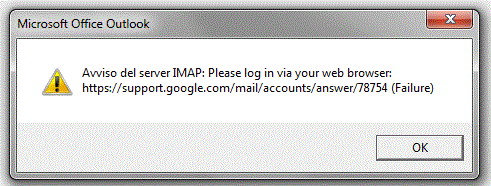
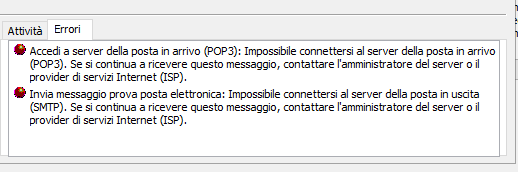
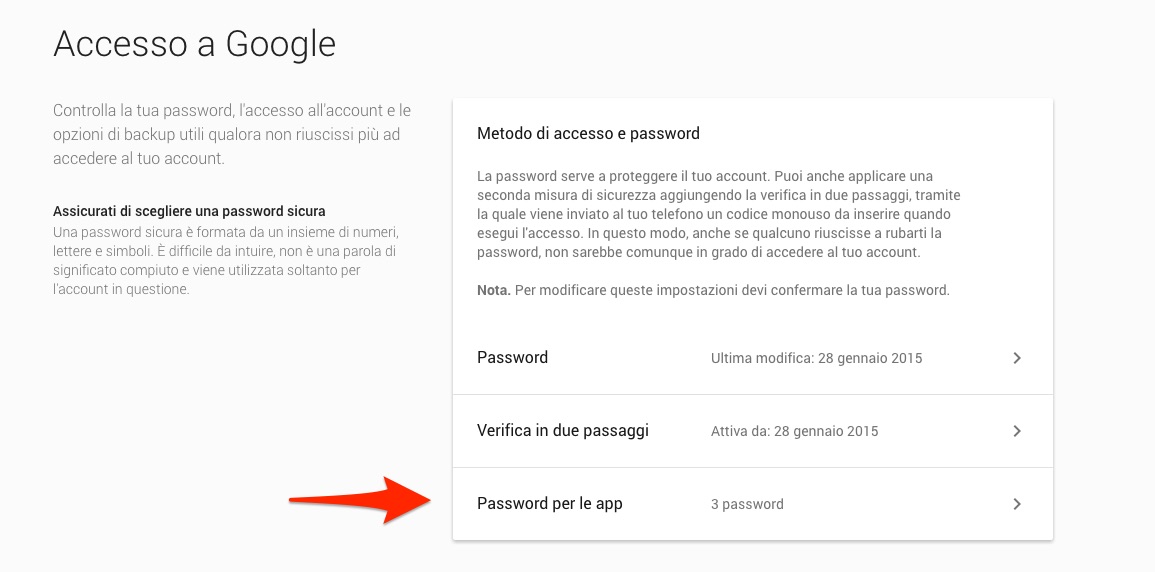
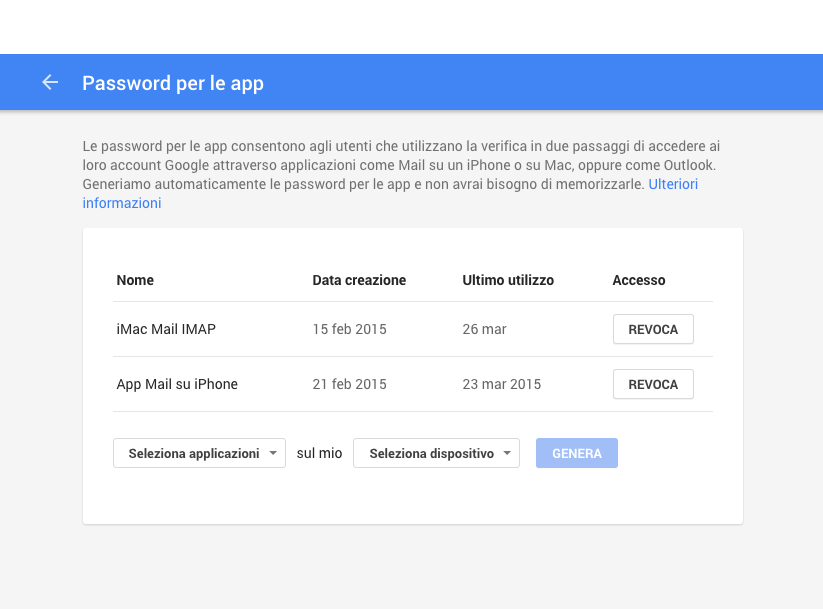
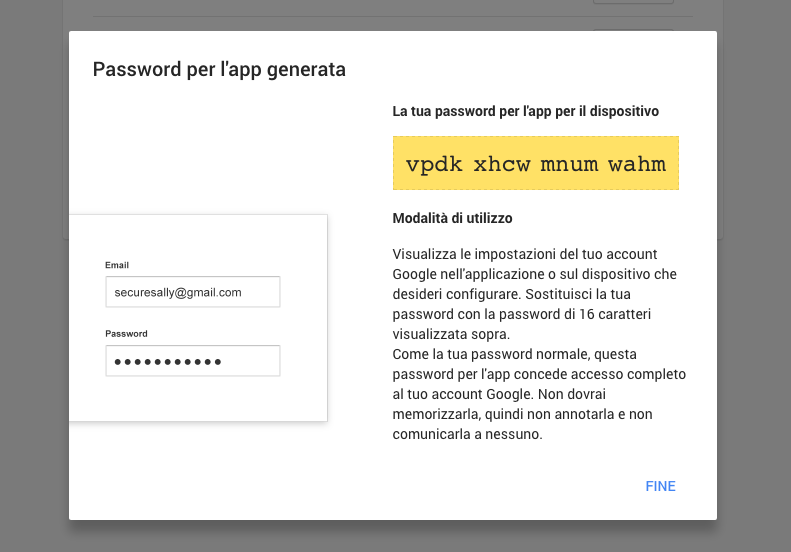
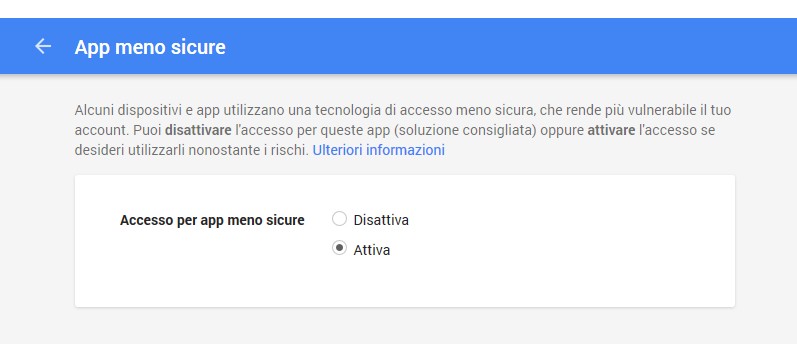
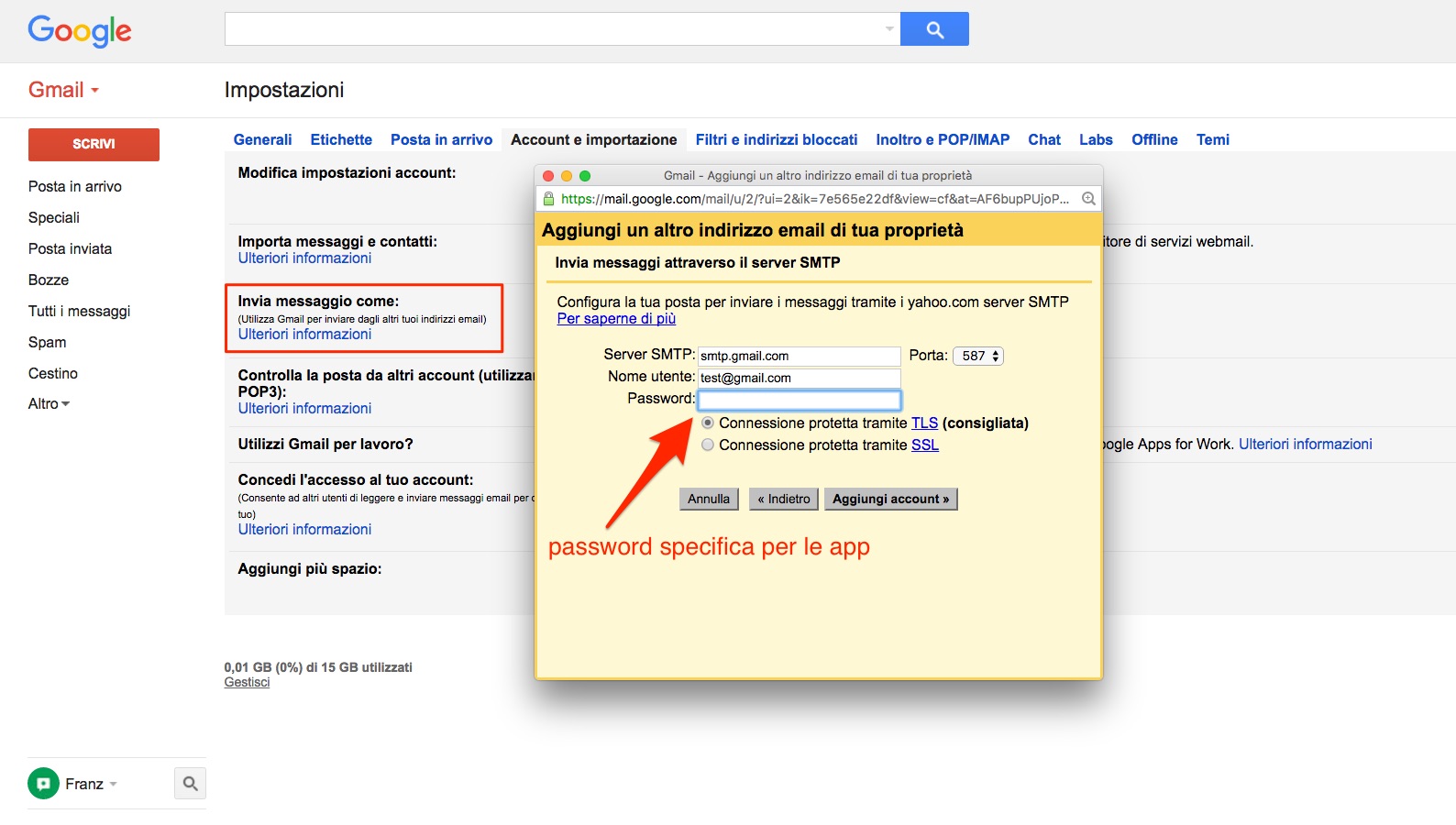

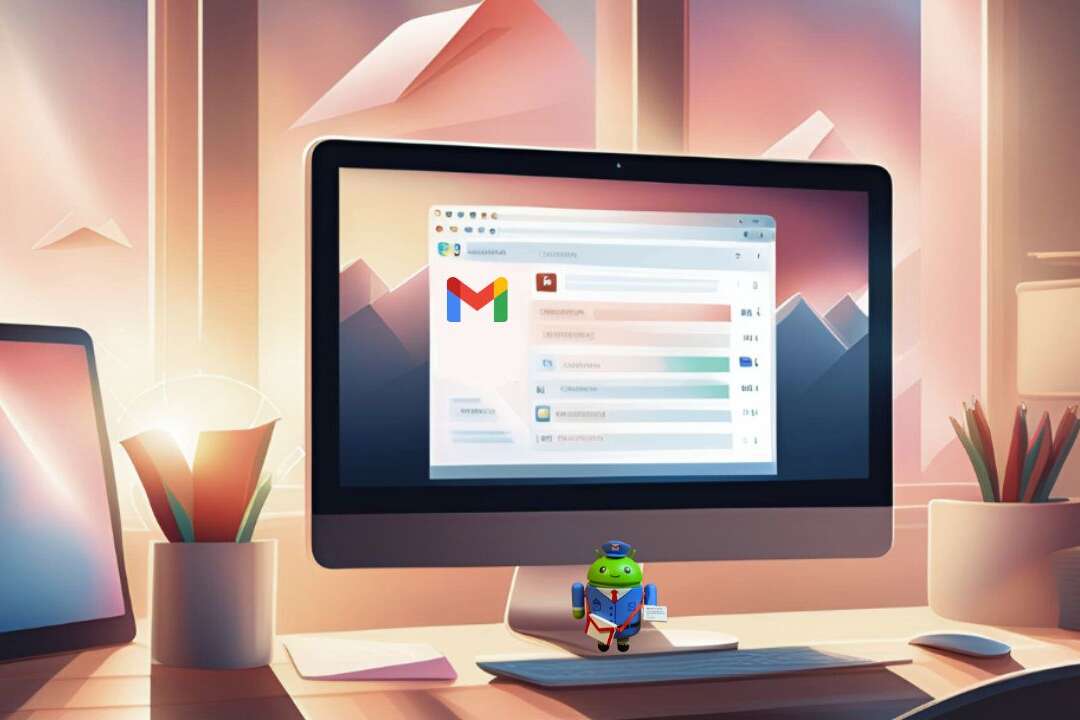



Ciao e grazie per l’aiuto. Io non riesco più ad utilizzare Outlook da quando Gmail mi ha avvisata di uno strano accesso da una località dove non potevo essere stata. Pertanto, ho detto di non essere io. Solo ora ho scoperto che il dato relativo alla località non è attendibile. Come posso fare per riammettere l’accesso da Outlook sul mio pc di casa?
Grazie infinite
Patrizia
Ciao Patrizia!
Segui esattamente le istruzioni fornite della guida, risolvono anche il tuo problema. Attiva la verifica in due passaggi e ricollega il client inserendo una password specifica a 16 caratteri, in modo da riautorizzare il dispositivo.
Franz
Problema risolto. Grazie infinite
Figurati, ciao! 😉
Sig. Franz
io ho lo stesso problema di Patrizia ma non riesco a risolverlo nonostante cerco di seguire tutte le info da lei suggerito.
Come faccio?
Grazie
Ciao Fiore,
crea una password specifica come impostato, ma se l’errore è diverso potrebbe esserci un altro problema, dovresti indicarmi di preciso l’errore che compare e quale client stai usando.
Se non risolvi, puoi scriverci anche sul Forum ufficiale di Gmail.
Franz
Scusa Franz ma io non trovo neanche la voce dove dice della verifica in due passaggi, per di più alcuni giorni fa ho attivato probabilmente sta cosa, infatto quando accedo da gmail mi chiede mi arriva poi il codice via sms, comunque nel client di outlook sempre la stessa cosa.
Ciao Fiore,
la verifica in due passaggi la puoi attivare da questa pagina, ma da quanto dici deve essere già attiva se ricevi l’sms.
Pe risolvere il problema con il client, comunque, come spiegato devi generare una password specifica, cosa che puoi fare solo dopo aver attivato la verifica in due passaggi. Leggi con calma la guida e seguila passo passo, è tutto spiegato e illustrato con gli screenshot.
Ciao!
Franz
Franz; seguendo le tue indicazioni ho aggiunto un indirizzo alias, tento di inserire un indirizzo hotmail.com che non viene riconosciuto.
devo soprassedere ho cosa?
grazie
Ciao Giuseppe!
La Microsoft ha introdotto anche lei la verifica in due passaggi e l’accesso per app meno sicure. Vale quindi lo stesso ragionamento: attiva una delle due opzioni nel tuo account Hotmail e poi configura l’alias in Gmail normalmente o con password specifica, a seconda dell’opzione scelta. Verifica anche che il POP3 sia attivo nelle impostazioni di Hotmail.
Franz
Franz ho già la verifica in due passaggi con hotmail, verifichero che sia attivo pop3, ritenevo che IMAP fosse idoneo considerando che da gmail app android l’ho configurato e ricevo le mail regolarmente dai due indirizzi gmail/hotmail
Stai configurando solo l’alias in Gmail o anche il Mail Fetcher? Se è solo l’alias il POP3 non c’entra, puoi anche saltare quel suggerimento (pensavo volessi importare anche i messaggi da Hotmail).
Gli unici dati che ti occorrono sono quelli SMTP di Hotmail. Verifica che come nome utente sia impostato l’indirizzo email intero (…@hotmail.com), inoltre abilita la connessione protetta con TLS o SSL. La password dovrebbe essere quella specifica se hai la verifica in due passaggi attiva in Hotmail, altrimenti abilita l’accesso per app meno sicure.
Purtroppo non ho risolto il problema.
pensavo di si dopo aver optato per la scelta delle app meno sicure (utilizzo outlook)
Mi succedono cose inspiegabili e ci crediate o no non modifico nulla! Dopo aver abilitato le app meno sicure avevo pensato di aver risolto. Il client si è riempito di posta che era sul server Gmail.
Il giorno dopo tutto uguale nonostante non abbia fatto nessuna modifica. Outlook sembra addormentato non riceve e non spedisce nulla.
Poi prima avevo una perfetta sincronizzazione con l’ app E-mail sul cell e quindi potevo leggere e scrivere email anche fuori casa. Ora mi funziona solo Gmail sia su PC che su cell.
Ciao Giacomo,
come indicato nella guida, ti suggerisco di attivare la verifica in due passaggi e provare a risolvere il problema generando una password specifica per Outlook.
Il problema che riscontri è insolito, potrebbe dipendere dal client, dovresti verificare se ottieni un messaggio di errore specifico in fase di sincronizzazione della posta, perché tu stesso mi confermi di essere riuscito a collegare l’account almeno la prima volta.
Fammi sapere!
Franz
[…] potete scaricarlo in italiano da questa pagina e configurare il vostro account Gmail seguendo questa guida e queste […]
Ciao Franz, andrò a documentarmi circa la verifica in due passaggi, per capire come funzioni, ma la domanda che mi rimane è questa: come si spiega il fatto che, nel mio Outlook, solo 1 dei 4 account Gmail gestiti mi presenta uno degli errori da te descritti e gli altri, invece, continuano a funzionare egregiamente? E che il problema si è presentato per quell’unico account SENZA che io abbia apportato alcuna modifica alle impostazioni?
Grazie in anticipo!
Ciao Pasquale,
in teoria la verifica un due passaggi non dovrebbe essere richiesta, essendo un sistema di protezione avanzata, ma di fatto ormai si è resa quasi inevitabile, perché i sistemi di sicurezza sono molto sensibili e alla prima attività sospetta bloccano l’accesso. La verifica in due passaggi garantisce così la massima protezione per l’account e permette un tranquillo funzionamento dei client, che vengono autorizzati tramite le password specifica creata ad hoc.
È probabile che solo questo tuo account abbia destato sospetti sul piano della sicurezza, e sia diventato più sensibile a queste connessioni esterne, ma non è escluso che in futuro il problema potrebbe interessare anche gli altri tuoi account.
A prescindere ti consiglio di proteggerli al meglio attivando anche lì la verifica in due passaggi, in questo modo non avrai più alcun problema.
Ciao!
Franz
ho appena provato ma google non solo mi dice che non è possibile attivare queste procedure per il mio account ma anche se inserisco il mio numero di telefono poi “lui” non mi invia nessun sms con i codici….
devo considerarmi un utente di serie B???
Ciao Lorenzo,
per caso stai usando un account G Suite (ex Google Apps for Work)? In questo caso è possibile che l’amministratore della suite non abbia ancora abilitato la verifica in due passaggi per tutti gli account interni al dominio. Indicagli di abilitare questa procedura di sicurezza dalla console di amministrazione di G Suite, e poi segui la quanto spiegato nella guida.
Spero sia d’aiuto!
Franz
Ciao, no, uso gmail classico, normalmente, è da anni che lo uso e non ho mai avuto problemi, ne con firefox ne con chrome, non lo uso da telefonino.
bo…
ho provato da un ora a richiedere i codici ma dopo 30 tentativi ho smesso, adesso devo uscire riprovo domani o stanotte.
ciao
(ti farò sapere da qui e grazie per i tentativi di soluzioni:-)
Apri una discussione sul forum di assistenza quando puoi, bisogna approfondire il caso: https://productforums.google.com/forum/?pli=1#!forum/gmail-it
Ho provato tutti i passaggi per cercare di risolvere il problema sul mio Lumia 640 LTE che da qualche gg non sincronizza più l’account google… Ho provato a cancellare l’account e reinserirlo e adesso, fatti tutti i passaggi di autenticazione, continua a dirmi all’infinito “creazione dell’account in corso….”
Che disperazioneeee
Ciao Daniele,
dalla descrizione degli eventi sembrerebbe un problema di Windows Phone o dell’app, perché altrimenti avresti ottenuto un messaggio del tipo “password e username non corretti”. Hai provato a installare un’altra app per Gmail? Purtroppo non ce ne sono di ufficiali per Windows Phone.
Franz
Ho ripristinato alle impostazioni di fabbrica, reinserito tutti gli account (e applicazioni), aggiornato il S.O. e adesso funziona tutto.
Boh…
Salve, io da quando ho Tim Smart fibra con il
nuovo modemnon riesco a inviare emails da accounts Gmail e Aruba con Apple Mail. Gli SMTP sono sempre offline. Grazie per l’aiuto! Rocco
Ciao Rocco,
quale messaggio di errore ottieni di preciso? Ti consiglio di provare a riconfigurare da zero gli account, e di contattare l’assistenza di TIM nel caso ci siano delle restrizioni di qualche tipo (link).
Ti sconsiglio comunque di utilizzare Mail o altri client, l’interfaccia web è il modo migliore per gestire Gmail senza problemi e sfruttandone appieno le potenzialità. L’account Aruba potresti anche gestirlo da Gmail, importandone la posta tramite Mail fetcher.
Ciao!
Franz
Ciao Rocco, mi chiamo Massimo ed ho il tuo stesso problema. Come l’hai risolto? Ho contattato Telecom, mi hanno risposto che non ci sono problemi che dipendano da loro. Ho provato a riconfigurare tutto da capo ma rimane tutto come prima. Grazie.
Grazie, utilissimo, ho risolto il problema
Mi fa piacere! 😉 Ciao e buon weekend!
Buongiorno Franz pc nuovo, riconfigurare gli account in outlook ( due Gmail e uno Aruba) ma dei tre funziona solo un Gmail. Sono configurati in maniera identica. Sul telefonino tutto funziona correttamente. Grazie
Ciao Tino!
Scrivici direttamente sul forum, così potremo analizzare in dettaglio il tuo problema.
Ci servirebbe qualche dettaglio in più sul messaggio di errore che ottieni quando provi a configurare l’account, se possibile dovresti allegarci uno screenshot sul forum. Nel frattempo controlla anche le impostazioni della verifica in due passaggi e genera una nuova password specifica per il client (una per ogni account Google che vuoi collegare, generata dall’account Google corretto naturalmente).
Facci sapere!
Franz
Salve a tutti esiste una possibilità per configurare account gmail su outlook, ho provato con la verifica in due passaggi, con le password per le app, ma niente non mi fa accedere a gmail e continua a darmi dei messaggi di errore.
Grazie
buon post
Ho seguito la guida e ha funzionato, ora è tutto ok!
Grazie!!!
[…] 8. Outlook, Thunderbird, Mail: problema di accesso a Gmail […]
[…] 8. Outlook, Thunderbird, Mail: problema di accesso a Gmail […]
[…] 8. Outlook, Thunderbird, Mail: problema di accesso a Gmail […]
[…] 5. Outlook, Thunderbird, Mail: problema di accesso a Gmail […]
[…] Outlook, Thunderbird, Mail: problema di accesso a Gmail […]
[…] Outlook, Thunderbird, Mail: problema di accesso a Gmail […]
[…] 1. Outlook, Thunderbird, Mail: problema di accesso a Gmail […]
[…] 7. Outlook, Thunderbird, Mail: problema di accesso a Gmail […]
[…] Outlook, Thunderbird, Mail: problema di accesso a Gmail […]
[…] 7. Outlook, Thunderbird, Mail: problema di accesso a Gmail […]
[…] 7. Outlook, Thunderbird, Mail: problema di accesso a Gmail […]
[…] 5. Outlook, Thunderbird, Mail: problema di accesso a Gmail […]
[…] Outlook, Thunderbird, Mail: problema di accesso a Gmail […]
[…] 7. Outlook, Thunderbird, Mail: problema di accesso a Gmail […]
[…] 8. Outlook, Thunderbird, Mail: problema di accesso a Gmail […]
[…] 8. Outlook, Thunderbird, Mail: problema di accesso a Gmail […]
[…] 5. Outlook, Thunderbird, Mail: problema di accesso a Gmail […]
[…] 5. Outlook, Thunderbird, Mail: problema di accesso a Gmail […]
[…] 7. Outlook, Thunderbird, Mail: problema di accesso a Gmail […]
[…] 7. Outlook, Thunderbird, Mail: problema di accesso a Gmail […]
[…] 3. Outlook, Thunderbird, Mail: problema di accesso a Gmail […]
[…] 7. Outlook, Thunderbird, Mail: problema di accesso a Gmail […]
[…] 5. Outlook, Thunderbird, Mail: problema di accesso a Gmail […]
[…] 7. Outlook, Thunderbird, Mail: problema di accesso a Gmail […]
[…] 4. Outlook, Thunderbird, Mail: problema di accesso a Gmail […]
[…] 5. Outlook, Thunderbird, Mail: problema di accesso a Gmail […]
[…] 5. Outlook, Thunderbird, Mail: problema di accesso a Gmail […]
[…] Outlook, Thunderbird, Mail: problema di accesso a Gmail […]
[…] 4. Outlook, Thunderbird, Mail: problema di accesso a Gmail […]
[…] 7. Outlook, Thunderbird, Mail: problema di accesso a Gmail […]
[…] 7. Outlook, Thunderbird, Mail: problema di accesso a Gmail […]
[…] Outlook, Thunderbird, Mail: problema di accesso a Gmail […]
[…] 4. Outlook, Thunderbird, Mail: problema di accesso a Gmail […]
[…] 5. Outlook, Thunderbird, Mail: problema di accesso a Gmail […]
[…] 7. Outlook, Thunderbird, Mail: problema di accesso a Gmail […]